- 1. Enregistrer l'écran avec le son et la webcam
- 2. Enregistrer l'écran des appareils iOS sur l'ordinateur
- 3. Créer facilement des vidéos professionnelle avec des outils d'IA, des effets et d'autres ressources créatives
- 4. Utilisez la puissance de l'IA pour améliorer la qualité de la voix, réduire les bruits de fond
- 5. Outils IA puissantes : générateur de miniature, générateur de clip, changeur de voix, texte en voix ou voix en texte, etc.

Comment faire une présentation vidéo avec un présentateur virtuel
Les présentations vidéo ne limitent pas le présentateur et les participants par l'environnement physique. De nombreuses personnes ont pu communiquer instantanément depuis n'importe quel coin du monde en raison de la facilité d'accès aux présentations vidéo. Les gens utilisent des présentateurs virtuels pour rendre leurs présentations vidéo plus attrayantes et uniques.
Cet article vous aidera à créer une présentation PowerPoint avec un présentateur virtuel. De plus, nous vous présenterons un outil fiable qui vous permettra d'examiner et d'utiliser des présentateurs virtuels dynamiques.
Dans cet article
Partie 1 : Pourquoi les présentateurs virtuels ont-ils du sens dans les présentations ?
Avez-vous déjà fait une présentation avec un présentateur virtuel ? Pour en savoir plus, lisez cette section :
 Téléchargement sécurisé
Téléchargement sécurisé Téléchargement sécurisé
Téléchargement sécurisé1. Disponible dans différents types d'habillage
Les présentateurs virtuels peuvent être utilisés dans une variété de configurations et d'habillages. Vous pouvez ajouter des présentateurs virtuels selon les besoins pour des présentations académiques, commerciales ou marketing. Cela peut rendre vos présentations virtuelles plus professionnelles.
2. Impliquer les enfants
Utilisez des avatars virtuels pour créer des voix off PowerPoint divertissantes pour les enfants. Étant donné que les présentateurs virtuels peuvent créer des expressions faciales, cela peut être utilisé rapidement pour les enfants. Par conséquent, utiliser des présentateurs virtuels pour attirer l'attention des enfants peut être une bonne idée.
3. Confiance en soi
De nombreuses personnes sont timides lorsqu'elles regardent une webcam, ce qui peut les rendre moins confiantes. L'utilisation d'un présentateur virtuel peut aider ces personnes à éviter des hésitations. Les avatars virtuels peuvent également reproduire vos mouvements corporels et vos expressions faciales en temps réel. Cela peut vous aider à réussir à faire une présentation virtuelle sans avoir peur de le faire.
4. Couvre la qualité de la webcam
La qualité de votre présentation virtuelle peut être affectée si la webcam de votre ordinateur est médiocre. Dans une telle situation, les présentateurs virtuels peuvent aider à dissimuler la mauvaise qualité de la webcam.
5. Rendre les jeux attrayants
Si vous enregistrez le gameplay de votre jeu préféré, les présentateurs virtuels peuvent rendre la vidéo plus attrayante. Vous pouvez communiquer vos sentiments et votre enthousiasme de manière amusante après avoir ajouté un présentateur virtuel approprié à votre vidéo de gameplay.
Partie 2 : Présentation de DemoCreator pour transformer une présentation en personne en une présentation virtuelle
Un moyen traditionnel de transmettre un message déterminé est une présentation en personne. Cependant, les gens utilisent maintenant des présentations virtuelles avec des outils utiles comme DemoCreator. Les présentateurs virtuels IA peuvent être intégrés instantanément à vos présentations vidéo avec Wondershare DemoCreator. Ces présentateurs peuvent imiter les mouvements de votre corps avec précision et synchroniser votre voix. Cet outil affiche la compatibilité avec plusieurs plateformes, telles que Zoom, Discord et Google Meets, entre autres. Par conséquent, vous pouvez soit enregistrer, soit diffuser en direct votre présentation vidéo sur toutes les plateformes compatibles.
Des arrière-plans, des objets, des filtres et des effets spéciaux peuvent également être ajoutés à votre présentation vidéo PowerPoint. De plus, pour expliquer des concepts complexes, vous pouvez utiliser un tableau blanc et un outil de dessin. Vous pouvez rendre votre présentation plus attrayante en utilisant des transitions fluides. Par conséquent, démoCreator vous permet de facilement passer des présentations en personne aux présentations virtuelles.
Méthode 1 : créer une présentation virtuelle avec Metahuman via le mode projet démo
DemoCreator a introduit un mode projet démo pour créer une présentation vidéo à l'aide d'un présentateur virtuel. Vous pouvez sélectionner plusieurs éléments supplémentaires dans ce mode, ainsi que des présentateurs virtuels.
Étape 1: Télécharger des diapositives PPT
Appuyez sur " Démarrer avec un nouveau projet de démonstration " après la fin du lancement de DemoCreator. Appuyez sur l'icône "Plus" sur le côté gauche pour ouvrir une nouvelle fenêtre. Cliquez ensuite sur l'option " Importer PowerPoint " pour télécharger des diapositives PowerPoint.
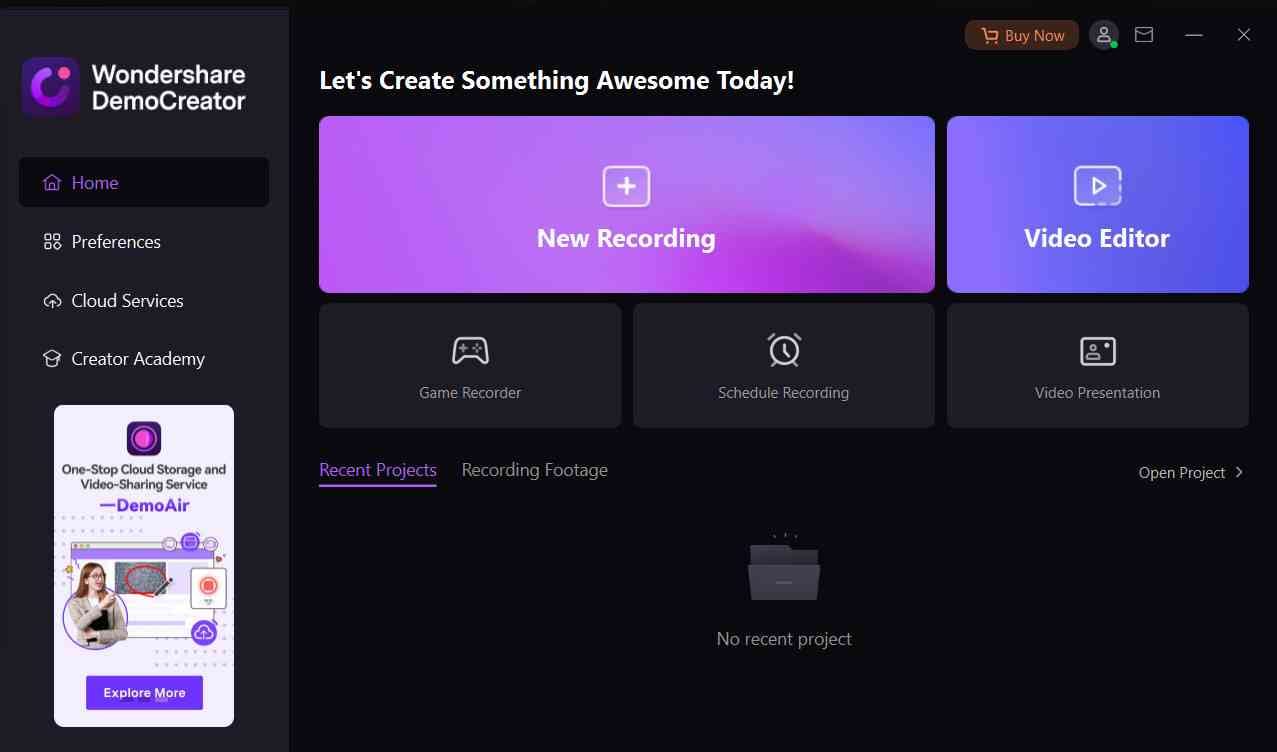
 Téléchargement sécurisé
Téléchargement sécurisé Téléchargement sécurisé
Téléchargement sécuriséÉtape 2: Choisissez votre avatar de présentation
Sélectionnez maintenant votre webcam et votre microphone dans les paramètres affichés en haut. Après cela, cliquez sur l'onglet " Avatar " pour choisir un présentateur virtuel.
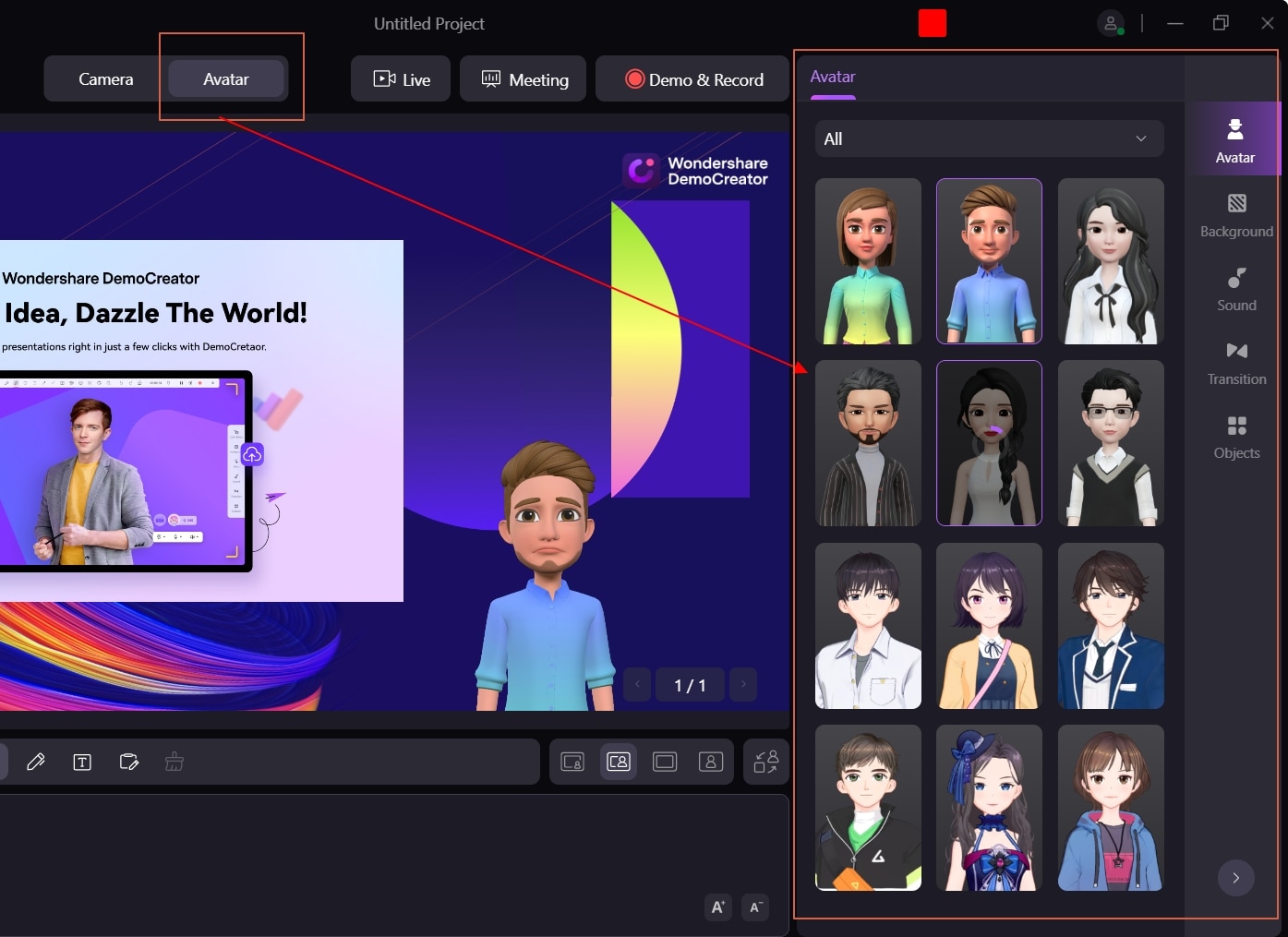
Étape 3: Ajouter un arrière-plan attrayant
Sur le côté droit, vous trouverez la section " Contexte ". Vous pouvez choisir n'importe quel arrière-plan approprié pour améliorer l'apparence de votre présentation.

Étape 4: Appliquer les transitions professionnelles
L'onglet " Transitions " contient des styles de transition dynamiques. Il existe quatre options de zoom : zoom à gauche, zoom fondu, zoom au centre et zoom à droite. Une fois que vous avez choisi le style de transition, vous pouvez ajouter des éléments dans la section " Objets ".
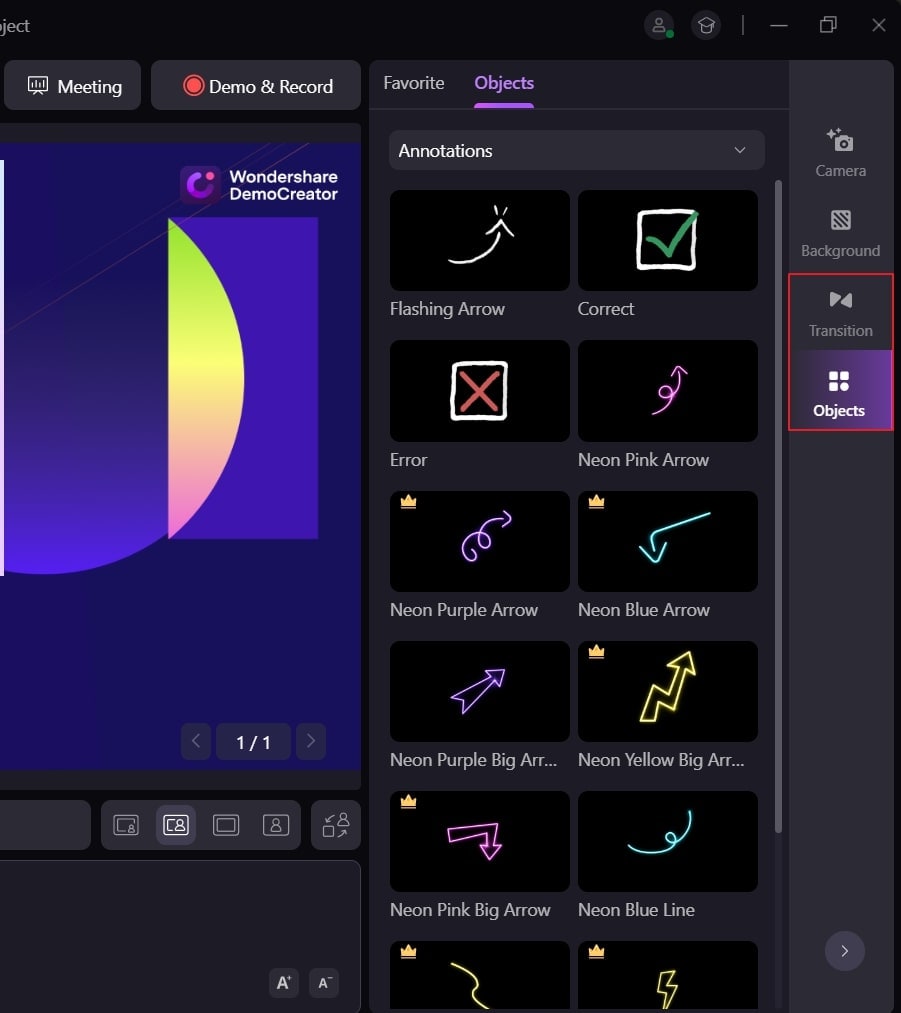
Étape 5: Commencer l'enregistrement de la présentation virtuelle
Après avoir ajouté toutes les informations nécessaires, cliquez sur le bouton " Démo et enregistrement ". Vous pouvez également cliquer sur le bouton " En direct " pour diffuser votre présentation en direct avec le présentateur virtuel que vous avez choisi.
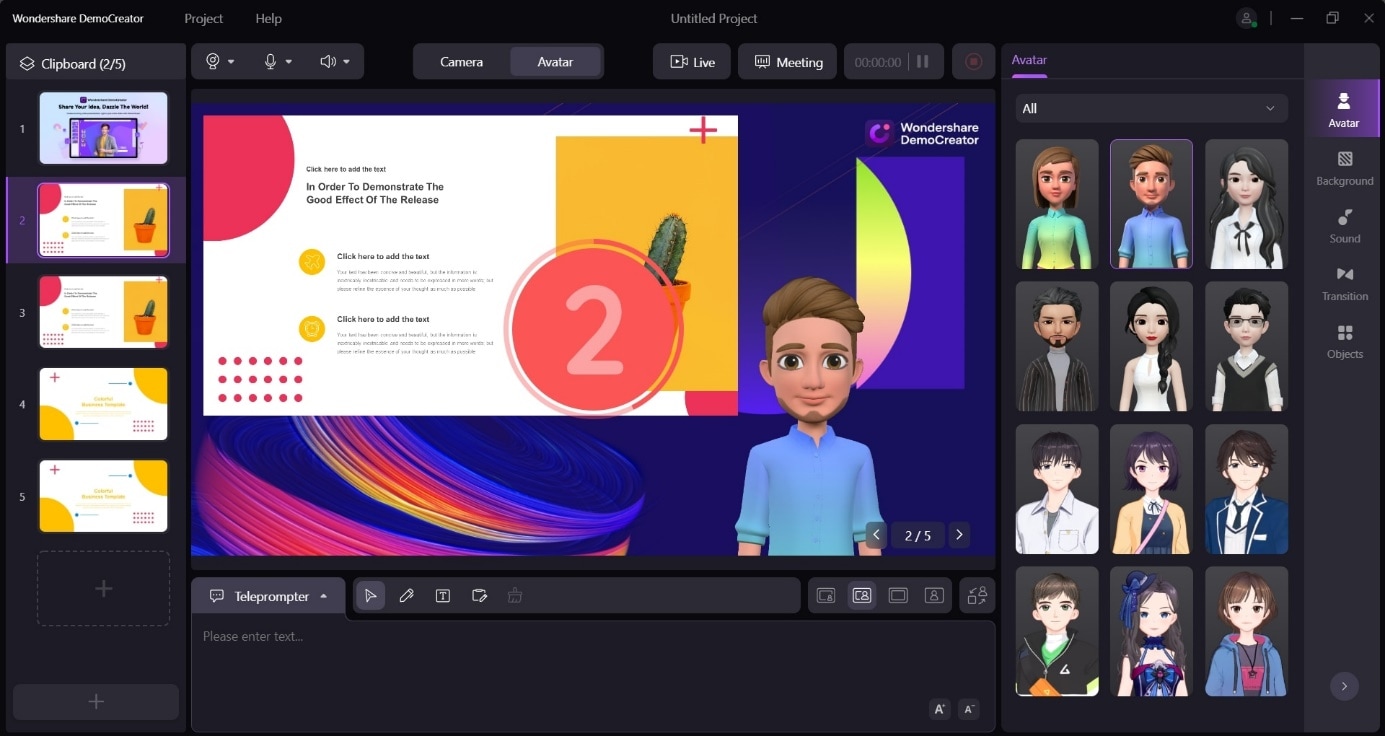
Méthode 2 : Utiliser un présentateur avatar virtuel pour faire une présentation virtuelle
Dans cette méthode, vous pouvez utiliser le présentateur d'avatar virtuel pour commencer l'enregistrement d'écran de vos diapositives PowerPoint. Pour en savoir plus, lisez les étapes suivantes :
Étape 1: Ouvrez vos diapositives PPT
Ouvrez les diapositives PowerPoint que vous souhaitez utiliser pour la présentation vidéo sur votre ordinateur. Pour continuer, ouvrez DemoCreator sur votre ordinateur.
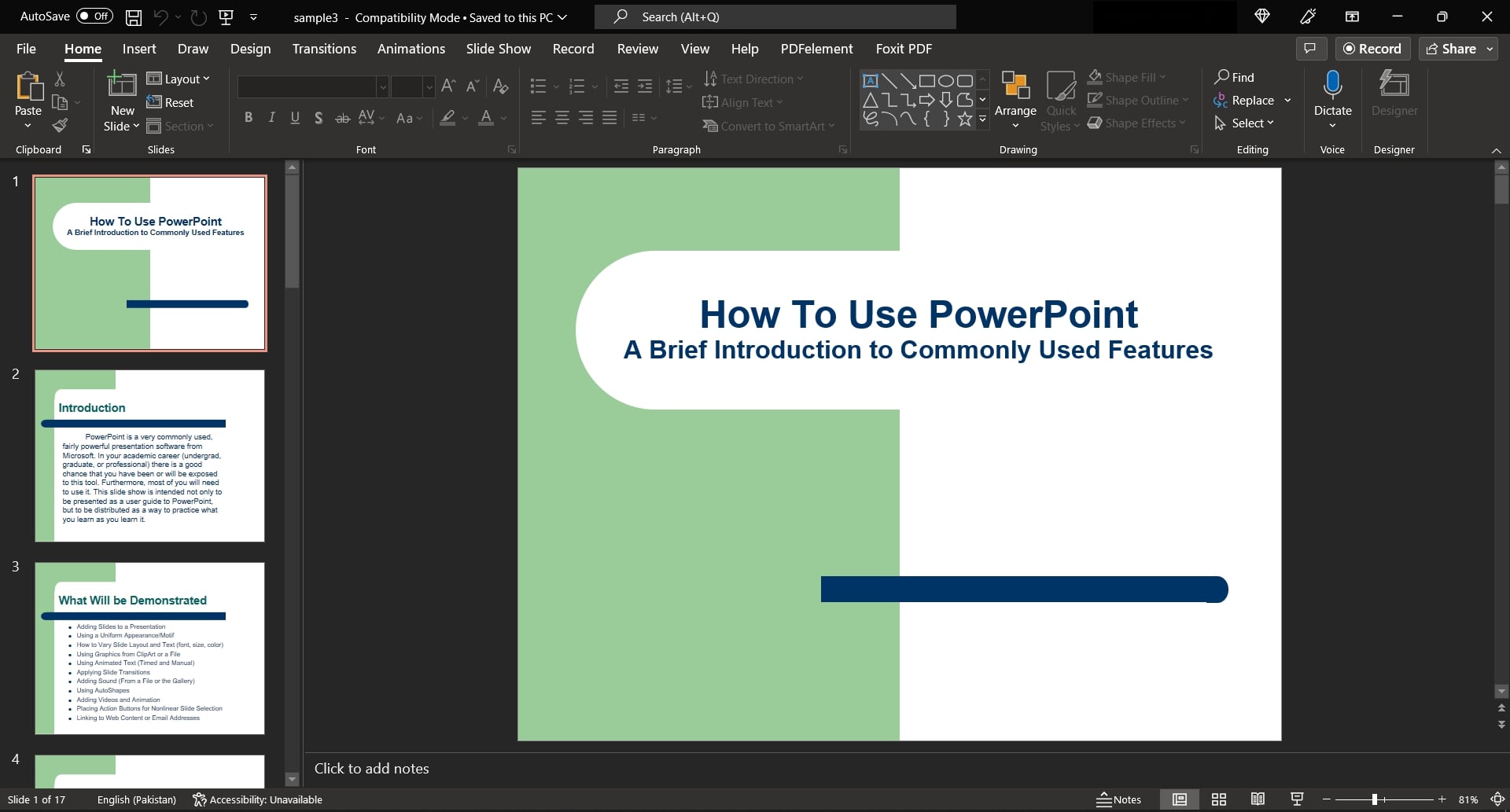
Étape 2 : Choisir le présentateur de l'avatar virtuel
Sur sa page principale, sélectionnez maintenant " Présenter un avatar virtuel ", ce qui ouvrira une nouvelle fenêtre. Dans la fenêtre affichée, sélectionnez votre webcam, l'audio du système et le microphone. Vous pouvez également choisir un arrière-plan pour ajouter des modifications supplémentaires.
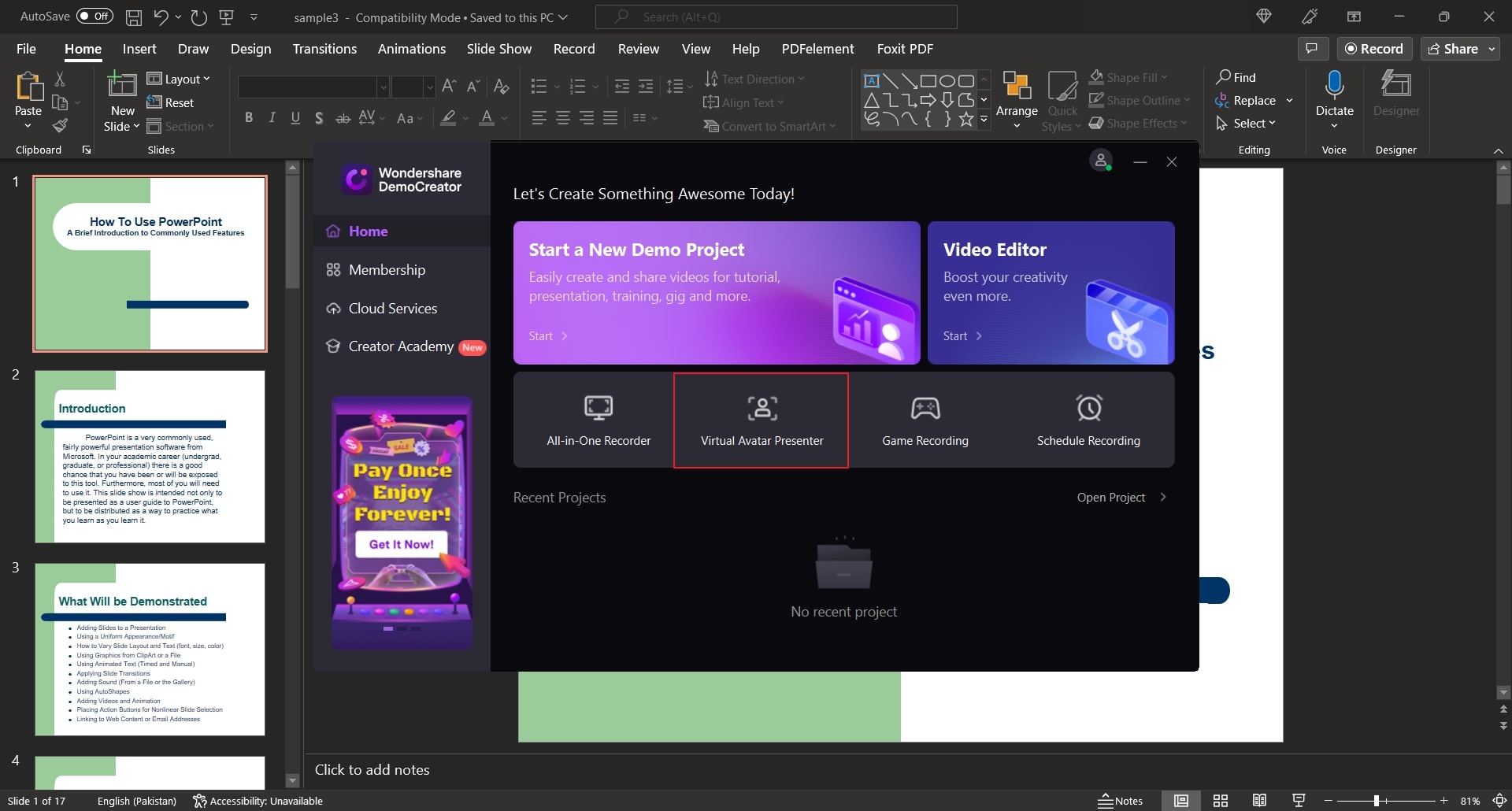


Étape 3 : Démarrer l'enregistrement PPT
Choisissez le présentateur virtuel souhaité en cliquant sur l'option " Avatar virtuel ". Après avoir terminé tous les paramètres, appuyez sur la touche F9 ou cliquez sur l'icône " REC " pour lancer l'enregistrement. Appuyez simplement sur la touche F10 après la fin de la présentation vidéo.
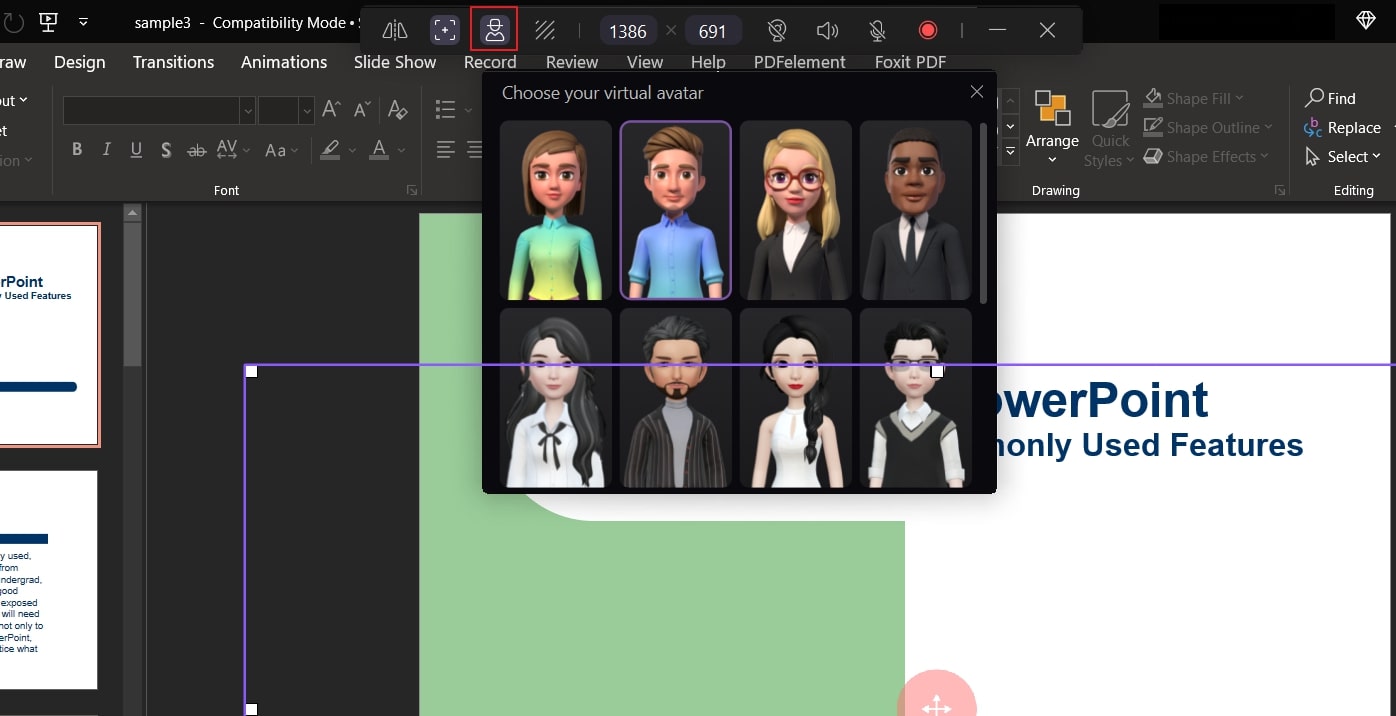
Étape 4 : Exporter ou éditer la vidéo enregistrée
Une fois que vous avez terminé l'enregistrement, vous pouvez cliquer sur " Exporter Express " pour enregistrer la vidéo. Ou vous pouvez ouvrir la présentation vidéo dans l'éditeur intégré de DemoCreator.
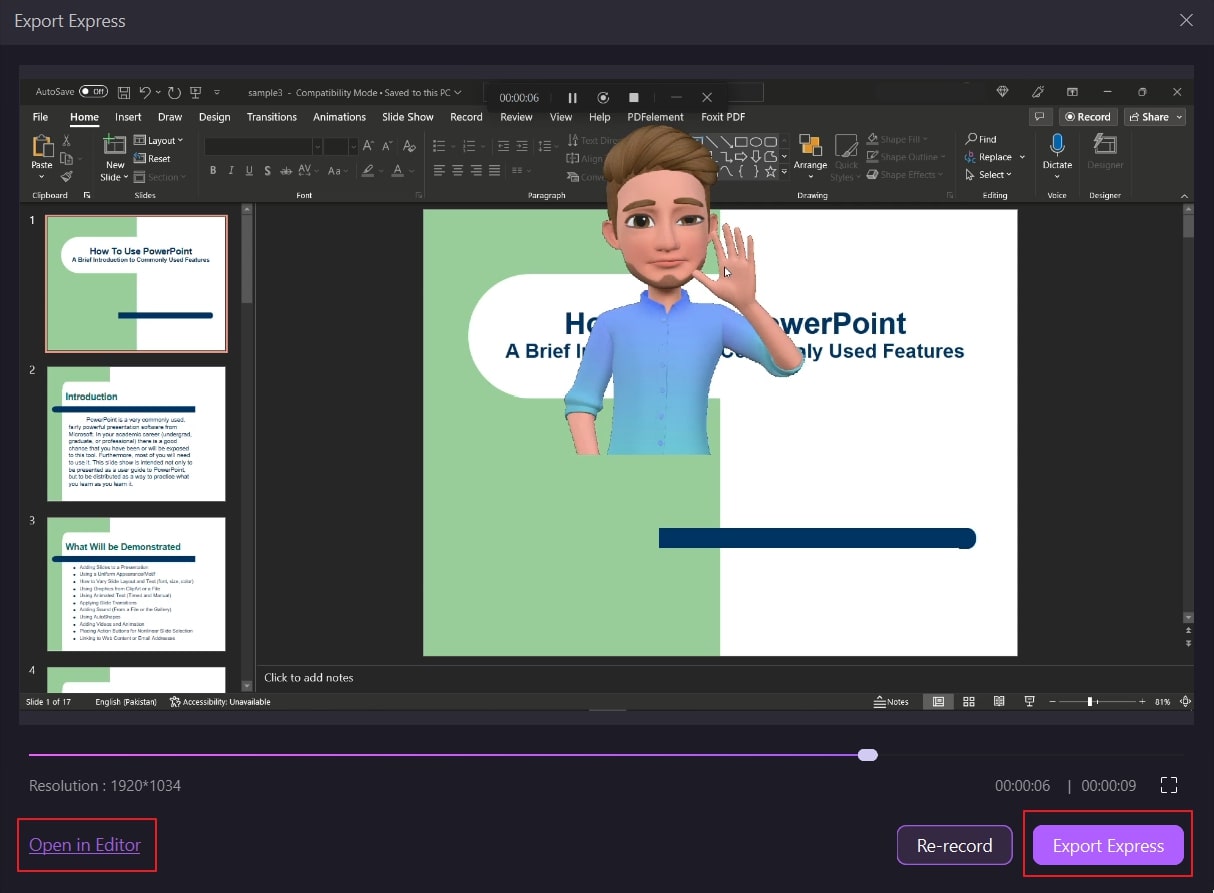
Partie 3 : Quelle méthode est la meilleure pour créer une présentation virtuelle ?
Le mode Projet démo est la meilleure façon de créer une présentation virtuelle. Cette méthode offre de nombreuses fonctionnalités avancées qui font de votre présentation vidéo unique. Vous pouvez utiliser ce mode pour importer directement des diapositives PowerPoint dans l'interface de l'outil. Vous pouvez créer une présentation vidéo en mode démo même si le PowerPoint de votre ordinateur tombe en panne.
De plus, vous pouvez explorer des modes tels que la configuration du bureau, l'affichage de fusion, la caméra en plein écran et le contenu en plein écran. Pour simplifier votre présentation, vous pouvez ajouter des transitions et des objets depuis la section de droite. Vous pouvez passer en direct dans ce mode en un seul clic, en plus d'enregistrer une présentation vidéo à l'aide d'un présentateur virtuel. Ainsi, c'est le moyen le plus rapide et le plus efficace de créer des présentations virtuelles.
[匹配渠道块数据有误presentory-recommendation-new.html]
Conclusion
Les présentateurs virtuels ajoutent instantanément du caractère distinctif à votre présentation vidéo. Cet article a discuté des effets que les présentateurs virtuels peuvent avoir sur votre voix off PowerPoint. DemoCreator est le meilleur outil pour convertir PowerPoint en vidéo. Cet outil est composé d'avatars virtuels attrayants qui peuvent être utilisés dans diverses configurations. Utilisez Wondershare DemoCreator pour utiliser une présentation vidéo contemporaine.

![Top 10 des logiciels de studio d'enregistrement gratuits [Mise à jour 2025]](https://images.wondershare.com/democreator/thumbnail/edit-videos-on-windows.jpg)


